구글 드라이브는 많은 사용자들에게 필수적인 클라우드 저장소 서비스로 자리잡고 있습니다. 특히, 파일을 쉽게 업로드하고 정리할 수 있는 기능을 제공하여 여러 사람들이 협업할 때 유용하게 사용되고 있습니다. 이 글에서는 구글 드라이브에서 파일을 효과적으로 찾고 정리하는 방법, 그리고 백업 관리법에 대해 알아보겠습니다.

구글 드라이브 파일 찾기
구글 드라이브에서 필요한 파일을 찾는 것은 때때로 번거로운 작업이 될 수 있습니다. 하지만 몇 가지 간단한 방법을 통해 원하는 파일을 빠르게 찾을 수 있습니다. 다음은 구글 드라이브에서 파일을 검색하는 효과적인 방법입니다.
1. 검색창 활용하기
가장 기본적인 방법은 검색창을 이용하는 것입니다. 드라이브 상단의 검색창에 파일 이름 또는 그 파일에 포함된 키워드를 입력하면, 관련된 파일 목록이 자동으로 표시됩니다. 검색 결과를 통해 원하는 파일을 쉽게 찾아 열 수 있습니다.
2. 고급 검색 옵션 사용하기
구글 드라이브는 기본 검색 외에도 고급 검색 기능을 제공하여 보다 구체적인 파일을 찾을 수 있도록 도와줍니다. 이를 통해 파일 형식, 수정 날짜, 소유자 등의 조건을 설정하여 검색할 수 있습니다. 예를 들어, 특정 형식의 문서만 보고 싶다면 검색창 옆의 필터 아이콘을 클릭하고 파일 형식을 선택할 수 있습니다.

3. 그룹화하여 정리하기
파일이 많아지면 찾기 어려워지기 때문에 주기적으로 정리하는 것이 중요합니다. 구글 드라이브에서 폴더를 생성하여 파일을 그룹화하면 관리가 훨씬 편리해집니다. 드라이브 내에서 ‘새로 만들기’ 버튼을 클릭한 뒤 ‘폴더’를 선택하여 원하는 이름의 폴더를 생성한 후, 관련된 파일을 해당 폴더로 이동시켜 관리할 수 있습니다.
파일 정리 및 관리하는 방법
파일을 정리하는 것은 단순히 저장 공간을 효율적으로 사용하는 것 외에도, 팀원들과의 협업을 원활하게 해줍니다. 다음은 파일 정리를 위한 몇 가지 팁입니다.
1. 정기적인 정리 실시하기
정기적으로 드라이브를 방문하여 사용하지 않는 파일은 삭제하고, 다시 사용할 가능성이 있는 파일은 별도의 폴더로 이동시키는 것이 좋습니다. 이렇게 하면 필요 없는 파일이 적재되지 않아 보다 빠르게 원하는 파일을 찾을 수 있습니다.
2. 바로가기 기능 활용하기
구글 드라이브에서는 파일 또는 폴더의 바로가기를 만들 수 있습니다. 바로가기를 생성하면, 여러 개의 드라이브에 있는 파일이나 폴더를 쉽게 찾고 정리할 수 있습니다. 클릭 한 번으로 원하는 파일에 접근할 수 있어 편리합니다. 바로가기를 생성하기 위해서는 해당 파일을 마우스 오른쪽 버튼으로 클릭하고, ‘바로가기 추가’를 선택하면 됩니다.
3. 남은 저장 용량 관리하기
구글 드라이브는 기본적으로 15GB의 무료 저장 용량을 제공합니다. 이를 초과하면 추가 구입이 필요하므로, 주기적으로 내 드라이브의 저장 용량을 확인하고 불필요한 파일을 삭제하여 저장 공간을 효율적으로 관리하는 것이 좋습니다. ‘저장용량’ 메뉴를 통해 현재 사용 중인 용량을 확인할 수 있습니다.
구글 드라이브 백업 관리법
파일이 소중한 만큼, 언제든지 다시 이용할 수 있도록 백업을 관리하는 것도 중요합니다. 구글 드라이브에서의 백업 방법과 이를 관리하는 팁을 소개합니다.
1. 정기 백업 설정하기
구글 드라이브는 파일을 클라우드에 저장하기 때문에 자동으로 백업이 되는 장점이 있지만, 중요한 파일은 별도로 백업을 해두는 것이 좋습니다. Google Takeout을 이용하면, 필요한 데이터를 주기적으로 다운로드하여 로컬에 저장할 수 있습니다.
2. 파일 버전 관리하기
구글 드라이브에서는 파일의 수정 이력이 자동으로 저장됩니다. 이를 통해 이전 버전으로 쉽게 돌아갈 수 있습니다. 만약 파일이 잘못 수정되었거나, 삭제된 경우 해당 파일을 클릭하고 ‘버전 기록’에서 이전 상태로 복원할 수 있습니다.
3. 다양한 파일 형식 지원
구글 드라이브는 다양한 파일 형식을 지원합니다. 문서, 이미지, 오디오, 비디오 등 다양한 유형의 파일을 한 곳에 저장하고 관리할 수 있어, 필요할 때 간편하게 접근할 수 있습니다.
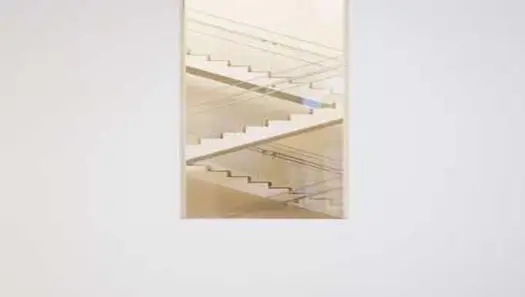
결론
구글 드라이브는 파일 저장과 정리를 한층 더 간편하게 만들어주는 도구입니다. 파일을 검색하고 정리하는 방법을 잘 활용하면, 원하는 파일을 쉽게 찾을 수 있을 뿐만 아니라, 원활한 협업 환경도 구축할 수 있습니다. 또한, 정기적인 백업 관리로 소중한 파일을 안전하게 지키는 것도 잊지 마시기 바랍니다. 이러한 방법들을 통해 구글 드라이브를 보다 효과적으로 활용하시길 바랍니다.
자주 물으시는 질문
구글 드라이브에서 파일을 어떻게 검색하나요?
구글 드라이브 상단의 검색 바에 파일 이름이나 관련 키워드를 입력하면, 즉시 관련 있는 파일 목록이 표시됩니다.
고급 검색 기능은 어떻게 사용하나요?
검색 바 옆의 필터 아이콘을 클릭하면, 파일 형식이나 수정 날짜 등 여러 가지 조건을 설정하여 더욱 정확하게 원하는 파일을 찾을 수 있습니다.
파일 관리하기 위해 폴더를 생성하는 방법은?
드라이브 내에서 ‘새로 만들기’ 버튼을 클릭 후 ‘폴더’를 선택하여 원하는 이름의 폴더를 만들고, 관련된 파일들을 이 폴더로 이동시켜 정리할 수 있습니다.
저장 용량은 어떻게 관리하나요?
구글 드라이브의 ‘저장 용량’ 메뉴를 통해 현재 사용 중인 용량을 확인하고, 필요 없는 파일을 삭제하여 여유 공간을 확보하는 것이 좋습니다.